Обзор Windows 11: Обновлять или подождать?
Windows 11 - это знакомая, но свежая версия, но не стоит напрягаться, если вы не можете получить обновление в первый же день.
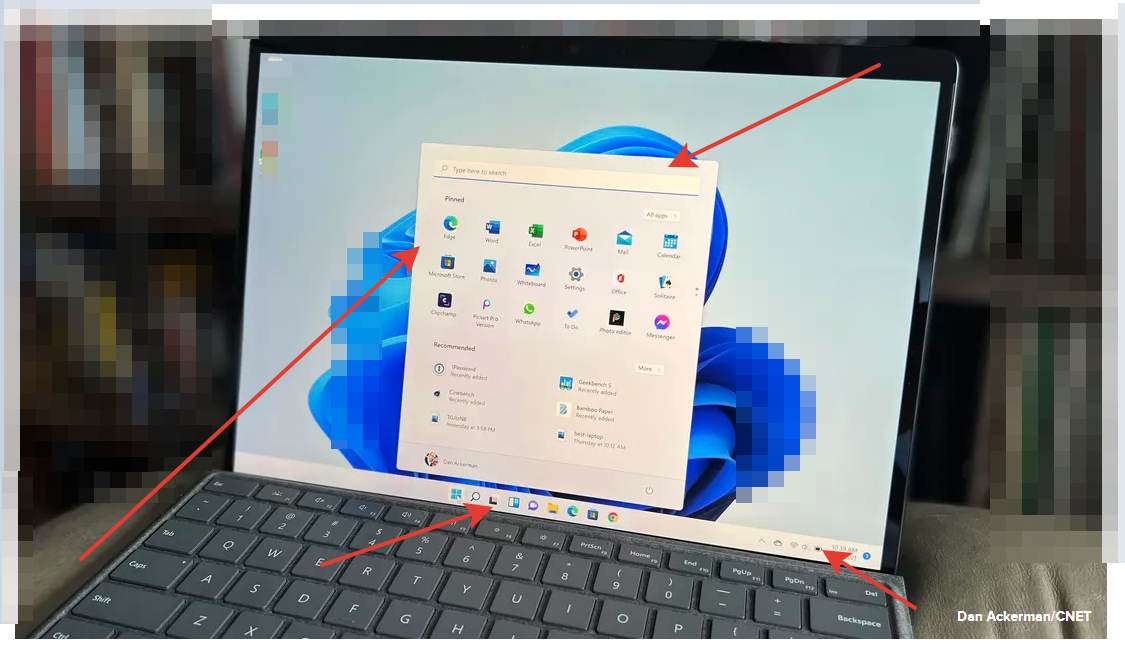
Windows 11 больше похожа на Windows 10.5, чем на прорыв - не то чтобы в этом было что-то плохое. Операционная система, будь то MacOS на вашем MacBook или Wear OS от Google на ваших смарт-часах, становится тем лучше, чем прозрачнее она для конечного пользователя. А конечный пользователь - это вы, сидящий перед клавиатурой ноутбука или стучащий по экрану телефона.
Вы сможете узнать об этом начиная с 5 октября, когда компания Microsoft начнет постепенное распространение Windows 11 в качестве бесплатного обновления для большинства пользователей Windows 10. Если у вас Windows 8, вам придется сначала получить бесплатное обновление до Windows 10, а затем перейти на Windows 11.
Возможно, переход от Windows 10 к Windows 11 кажется незаметным, потому что переход от Windows 8 к Windows 10 был таким гигантским. Настолько большим, что Microsoft даже пропустила целый номер версии. Это поколение было направлено на то, чтобы выправить корабль, который немного сбился с курса, слишком сильно отклонившись в сторону планшетов, пытаясь убедить всех, что ноутбуки и планшеты на Windows - это так же круто, как iPad. Это не так, и это нормально: я работаю на машине с Windows, на ней же я играю в компьютерные игры, но когда я листаю заголовки новостей ночью в постели, то делаю это на iPad.
Предлагаем вам посмотреть подробный обзор операционной системы Windows 11
Windows 10 начала свою работу с благоприятных отзывов и осталась у всех на хорошем счету именно потому, что она не мешала вам делать то, что вы делали, а не пыталась навязать вам свои идеи. Но что более важно, она была бесплатной* - звездочка указывает на то, что она была доступна в качестве бесплатного обновления для всех, у кого не древний ПК.
До 2015 года обновление Windows либо стоило определенных денег, либо, если вы покупали новый ноутбук или настольный компьютер, последняя версия ОС просто поставлялась с предустановленной. Примерно в то же время OS X от Apple перешла на аналогичную модель бесплатного обновления. За исключением сборщиков систем, идея платить отдельно за компьютерную операционную систему практически исчезла. Это большая перемена по сравнению с тем, когда за привилегию перейти с Windows 7 на Windows 8 нужно было отдать компании Microsoft 120 долларов.
Как установить себе Windows 11?
Список совместимых ПК, откровенно говоря, немного уже, чем я ожидал. Базовыми требованиями являются 64-разрядный процессор, 4 ГБ памяти, 64 ГБ хранилища, безопасная загрузка UEFI и TPM (модуль доверенной платформы) 2.0. Именно последнее требование вызывает затруднения у некоторых людей, особенно на дешевых ноутбуках. Если у вас процессор старше 7-го поколения серии Intel Core (сейчас мы работаем с 11-м поколением), у вас могут возникнуть проблемы. Если вы хотите проверить, воспользуйтесь приложением Microsoft PC Health Check. Существуют обходные пути для установки Windows 11, но действуйте с ними на свой страх и риск.
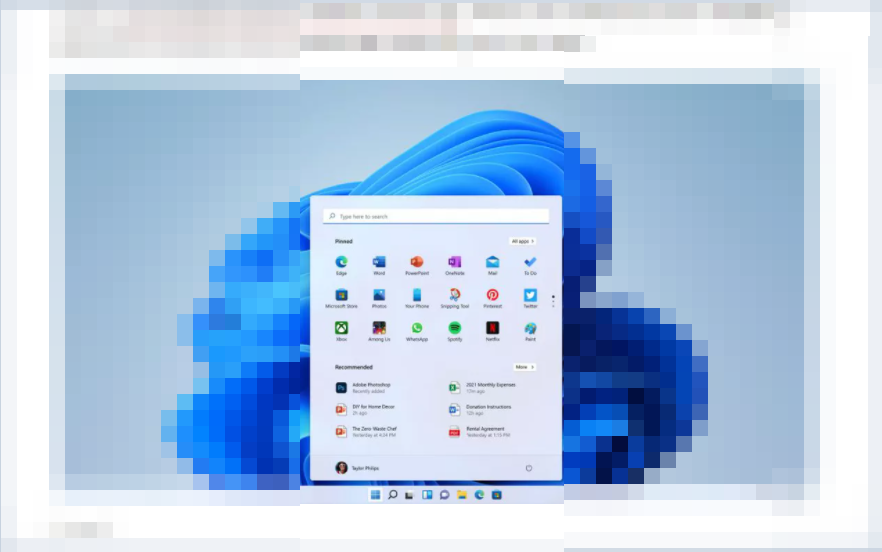
Визуальные подсказки - новинка в windows 11
Если и есть что-то, что сразу выделяется в Windows 11, так это следующее: Меню "Пуск" и панель задач теперь расположены по центру в нижней части экрана, а не выровнены по умолчанию слева. Да, это самое большое визуальное и интерфейсное изменение, которое вы увидите в первый же день. Конечно, под ним происходит еще много всего, но создается впечатление, что это изменение пользовательского интерфейса сделано в основном для того, чтобы дать вам понять, что под поверхностью происходит что-то новое и другое.
И в Windows 11 происходит очень многое. Обычные или основные пользователи вряд ли обратят на это внимание, хотя есть несколько выдающихся обновлений, которые стоит отметить.
Получите немного Android в вашей Windows 11
Одним из главных преимуществ Chromebooks, работающих под управлением операционной системы Google Chrome OS, является то, что на большинстве Chromebooks можно запускать практически любые приложения Android, от любимых приложений, ориентированных на телефон, таких как Instagram, до мобильных игр. Это избавляет Chromebooks от ограничения только облачными приложениями и, откровенно говоря, добавляет много функциональности вашему Chromebook стоимостью от 300 долларов.
Microsoft добавляет аналогичную функциональность в Windows 11, как для конкуренции с Chromebooks, так и для создания более тесных связей между пользователями ПК с Windows и пользователями телефонов Android, так же как Mac и iPhone неразрывно связаны между собой.
Но... эта функция не включена в стартовую версию Windows 11. Она будет представлена в предварительной версии в ближайшие месяцы, поэтому я не ожидаю, что она будет добавлена в качестве полноценной функции до 2022 года.
Очень жаль, потому что легкий доступ к приложениям Android, вероятно, будет самым большим практическим изменением в Windows 11 для большинства людей. Конечно, существует множество других способов сделать это, используя такие приложения, как Bluestacks или даже приложение Your Phone от Microsoft, но это недостаточно просто для повседневных пользователей.
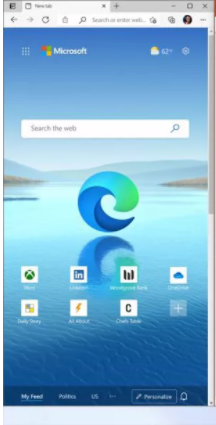 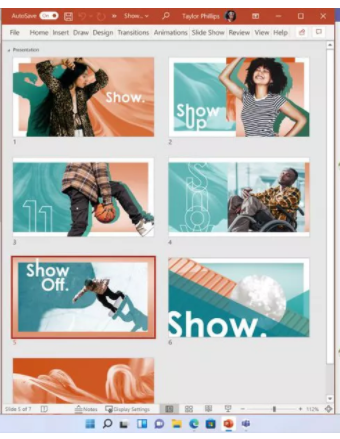 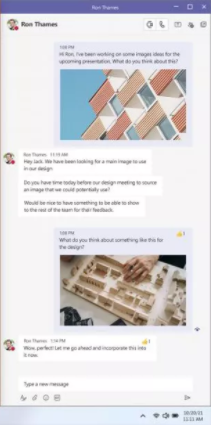
|
Группы привязок и несколько рабочих столов
Удобная организация множества открытых окон, позволяющая видеть и получать доступ к ним, когда это необходимо, и скрывать их, когда это не нужно, очень удобна, когда вы освоите ее. Возможность привязки окон к заданным местам на рабочем столе существует уже давно, но новые функции Snap Groups и Snap Layouts предлагают несколько новых способов управления окнами.
Наведя курсор на кнопку "максимизировать" в правом верхнем углу большинства окон, вы получите всплывающее окно с кучей вариантов расположения. Сверните эти приложения, и вы сможете снова развернуть их в тех же местах, наведя курсор на любой из значков свернутых окон на панели задач.
Но... не каждое приложение, которое я пробовал, позволяло мне защелкнуть его окно. Веб-браузеры, системные инструменты и многие другие случайные программы позволяли, а такие программы, как Photoshop и Steam - нет (наведение курсора на их кнопки максимизации не приводило к появлению всплывающего меню опций привязки).
Если у вас огромный монитор, вы используете несколько мониторов или вам нужно одновременно открыть несколько тонко нарезанных окон веб-браузера, это может быть удобно. На экране ноутбука вы, как правило, не смотрите на одно или, может быть, два окна одновременно.
Несколько рабочих столов - это обычная функция MacOS и хороший способ организовать несколько аспектов вашей цифровой жизни. Например, вы можете держать все свои рабочие приложения - почтовые программы, браузеры, приложения для видеоконференций и т.д. - на одном рабочем столе, а все свои рабочие приложения - на другом. -- на одном рабочем столе, а все игровые приложения - на другом. Как и на Mac, вы переключаетесь между ними "горячим" способом - на самом деле это просто изменение визуализации открытых приложений.
Вы можете сделать это и в Windows 10, но это хлопотно. В Windows 11 рабочие столы по умолчанию имеют свой собственный значок на панели задач, а создание и организация нескольких рабочих столов стала еще проще, чем на Mac, что не так часто можно услышать.
В Windows 11 не будет виджетов?
Каждый производитель гаджетов любит виджеты, определяемые в терминах потребительских технологий как небольшие приложения, похожие на иконки, которые обычно располагаются группой в пользовательском интерфейсе вашего устройства. Обычно это такие полезные мелочи, как погода, цены на акции, последние сообщения электронной почты, элементы календаря или небольшая лента новостей. Они есть на iPhone и iPad, на устройствах Android, на компьютерах Mac (под обычно скрытой панелью уведомлений в правой части экрана). Раньше в Windows тоже были встроенные виджеты. Они назывались "Гаджеты" и умерли вместе с Windows 7.
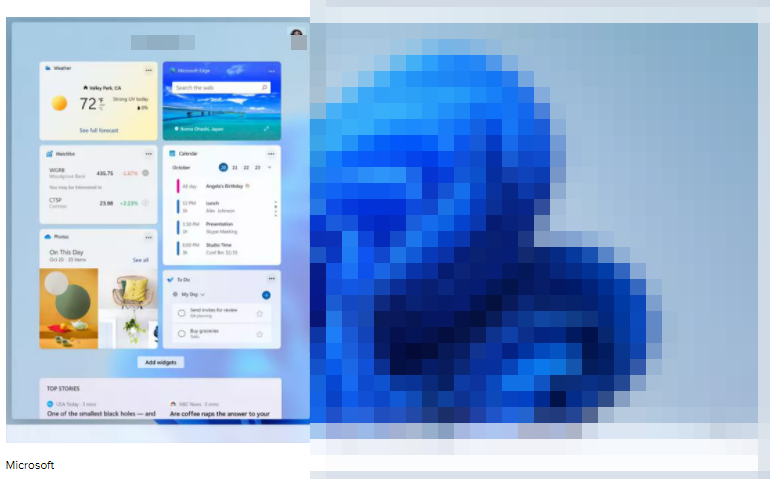
Теперь они вернулись. Плюс в том, что благодаря собственной кнопке на панели задач новые виджеты легко найти. Нажмите кнопку, и с левого края экрана появится полупрозрачная панель. По умолчанию на ней расположены виджеты погоды, календарь Outlook, фотографии, хранящиеся в OneDrive, список дел и некоторые другие. Список можно немного настроить, но пока вариантов не так много. Ниже расположена лента новостей, которая, похоже, курируется теми же людьми, которые занимаются курированием новостей на главном экране браузера Microsoft Edge. Вы можете скрыть истории из любого конкретного издания, нажав на значок меню в разделе новостей, или нажать кнопку "Управление интересами", чтобы настроить ленту, но по умолчанию она довольно простая. Много спорта, новостей Fox News и сплетен о знаменитостях.
Интеграция Microsoft Teams
Вы используете Microsoft Teams вместо Zoom, Facetime или Google Hangouts? Вы сможете добраться до него и запустить его немного быстрее, потому что теперь он полностью интегрирован в Windows 11. Меня никогда не приглашали на собрание Microsoft Teams, за исключением людей, которые работают в Microsoft.
Интересно отметить, что пользователи Windows теперь могут участвовать в собраниях Facetime с помощью последней функции iOS "Пригласить любого". Очевидно, что существует большая конкуренция за умы на видео-встречи (faceshare?).
Другие улучшения качества жизни
Поскольку в своих статьях я часто ссылаюсь на системные инструменты, меню настроек и другие экранные вещи, я делаю много снимков экрана. На Mac это просто - Shift + Command + 4. В Windows это никогда не было так просто. Однако в Windows 11 встроенный инструмент Snipping стал чуть менее раздражающим. Теперь вы можете сделать снимок, нажав Windows + Shift + S. Хотя он копирует снимок экрана в буфер обмена, он не сохраняет изображение автоматически, вам придется сделать это вручную.
Браузер Edge теперь имеет безопасный детский режим, доступ к которому легко получить, нажав на свой профиль в правом верхнем углу, и который можно настроить для разных возрастных групп.
Auto HDR - функция, перешедшая с Xbox Series X, - позволяет увеличить освещение, яркость и контрастность игр без HDR (высокого динамического диапазона), чтобы они выглядели более HDR-подобно.
Я жду обновленную версию магазина приложений Microsoft, которая позволит использовать сторонние сервисы, такие как магазины игр и веб-браузеры. Браузер Opera доступен уже сейчас, витрина магазина Epic Games ожидается в ближайшее время. О других браузерах, таких как Firefox или Chrome, или очень популярном магазине игр Steam для ПК пока ничего не известно. Поддержка приложений для Android, по крайней мере, на начальном этапе, будет осуществляться из магазина приложений для Android под брендом Amazon, а не из Google Play.
Кто может получить Windows 11?
Несмотря на то, что я не очень хорошо отношусь к новой ОС Windows, нет ни одной убедительной причины пропускать ее. Это потому, что любая новая ОС для ПК запускается в незавершенном состоянии, а лучшие улучшения и наиболее отшлифованные версии появляются позже, от Windows 8.1 до Windows 10 Creators Edition.
Я использовал различные предварительные сборки Windows 11 на нескольких ПК в течение нескольких месяцев, а также финальную сборку релиза, и все было отлично, почти без проблем, и я ни разу не думал о возврате к Windows 10.
Тем не менее, Microsoft иногда остается Microsoft. Некоторые долговременные раздражители Windows остались. При первой настройке ОС все еще нужно снять галочки с пунктов обмена данными и персонализации рекламы, а встроенный браузер Edge по-прежнему скрывает настройки поисковой системы по умолчанию (чтобы переключить поисковую систему по умолчанию с Bing на, скажем, Google) в нескольких подменю. Переключение того, какие приложения делают то или иное по умолчанию, теперь также более сложное; вам буквально придется назначать каждый тип файлов - .htm, .html и т.д. -- по одному. Надеюсь, в какой-то момент это будет упрощено.
Если вы собираетесь купить новый ноутбук или настольный компьютер практически в любой момент после сегодняшнего дня, то, скорее всего, он будет поставляться с предустановленной Windows 11. В этом случае вам не нужно принимать осознанное решение, просто плывите по течению. Если у вас ноутбук, планшет или настольный компьютер с Windows текущего поколения, вы сможете загрузить и установить Windows 11 либо сейчас, либо в ближайшем будущем. Она распространяется медленно, вероятно, чтобы избежать огромного ажиотажа, связанного с загрузкой в один день.
В качестве общего эмпирического правила я всегда советую не спешить первым загружать новое обновление ОС, будь то для ноутбука, телефона или планшета. Проблемы неизбежно возникнут, хотя бы потому, что огромное количество аппаратных конфигураций и аксессуаров, от принтеров до мышей и гарнитур VR, должны работать правильно.
Тем не менее, тестирование Windows 11 было обширным, и основными проблемами предварительной версии до сих пор были отображение значков, некоторые странности меню и периодические проблемы с File Explorer.
Мое последнее слово по этому вопросу на данный момент: Если вы хотите попробовать загрузить/установить Windows 11 в первый же день, сделайте это. Если вы хотите подождать несколько недель (или несколько месяцев), это тоже хорошо.